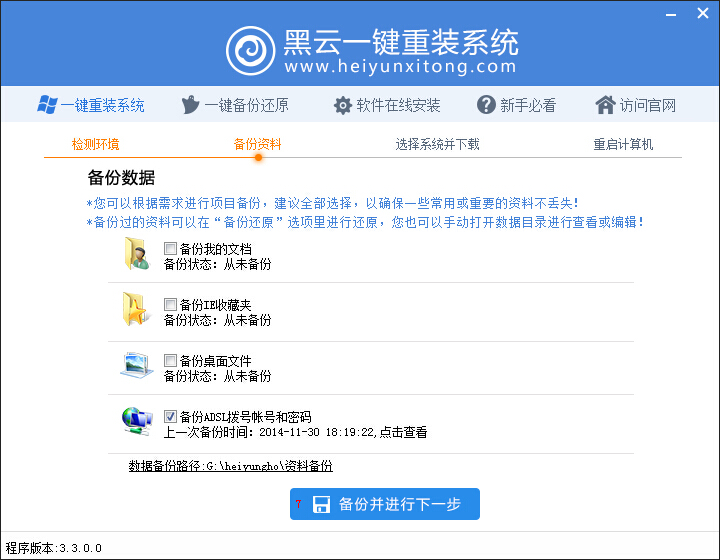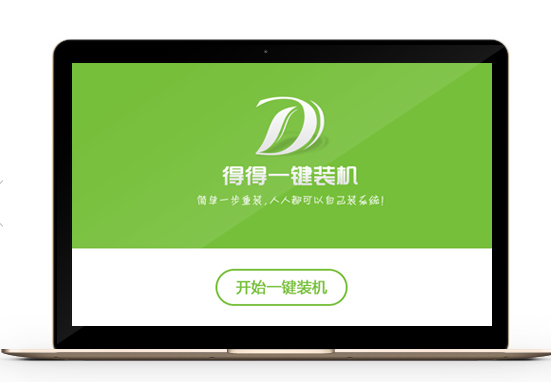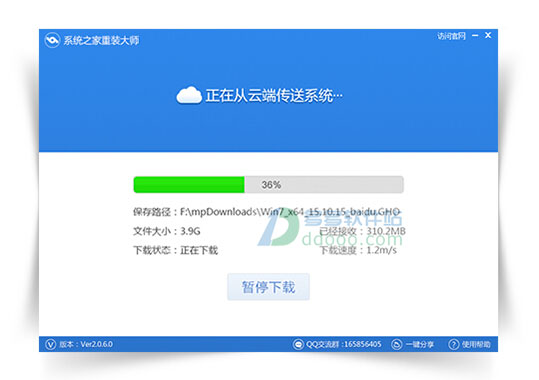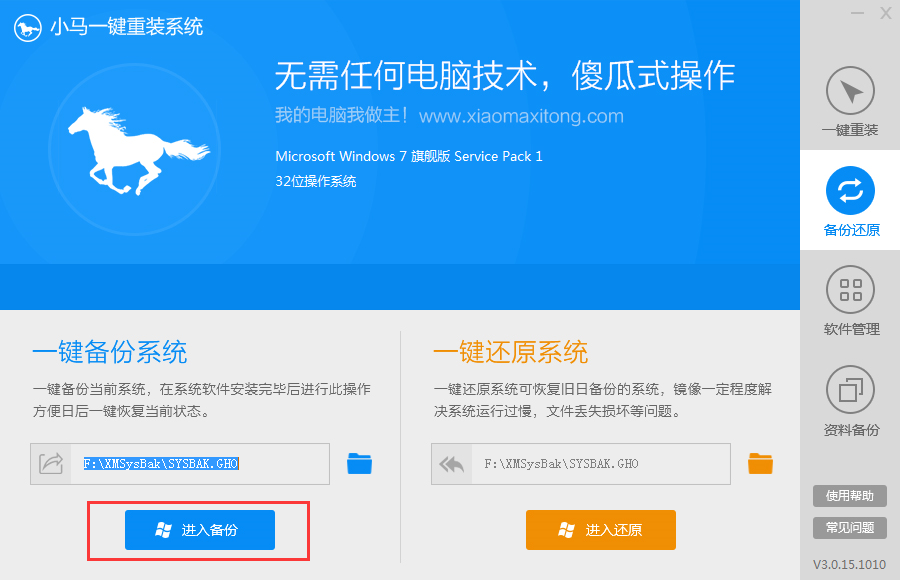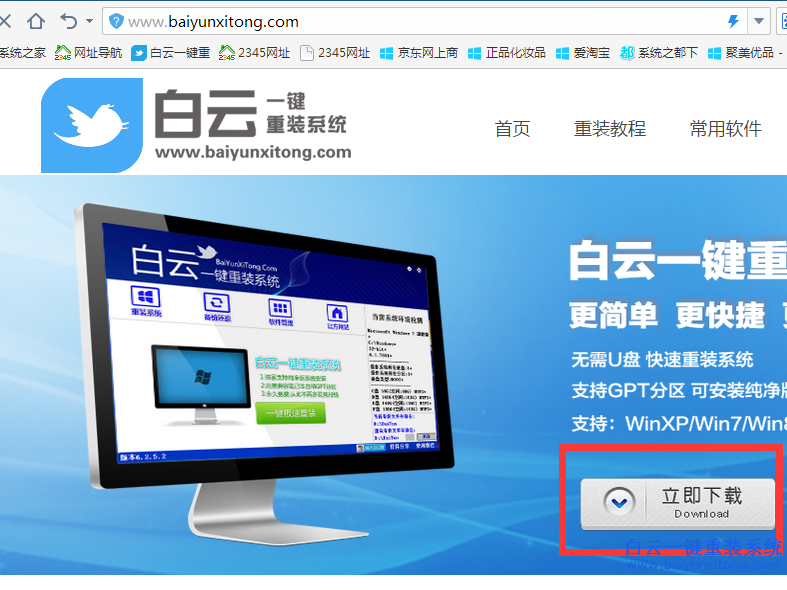Win7如何关闭系统防火墙 详细步骤
更新时间:2017-07-04 17:23:33
微软Windows系统自带的防火墙功能作为保护电脑的一道屏障,一般很多时候出于安全因素都会默认开启。但是有时候需要使用工作原因需要开启局域网或者作网络数据的传输;因此我们要对电脑系统的防火墙进行关闭,下面就与大家分享下Win7系统怎么关系防火墙功能。
采用最原始的关闭Win7系统防火墙方法,首先打开开始菜单,点击控制面板,如下图操作:
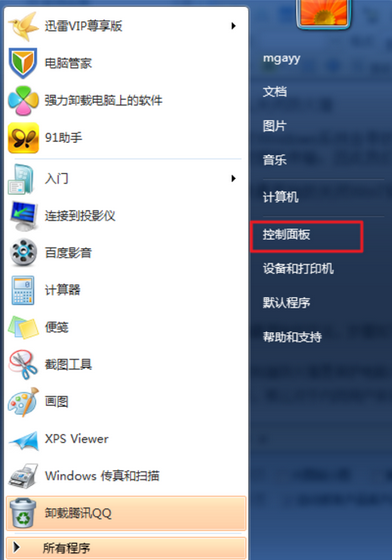
Win7如何关闭系统防火墙 详细步骤 在控制面板页面中找到Windows防火墙项目。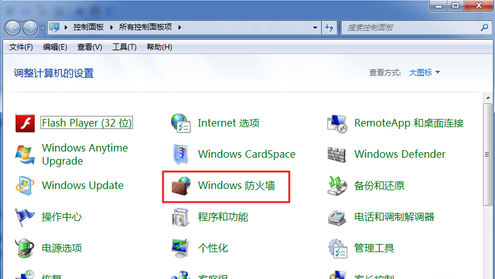 点击左侧的“打开或关闭Windows防火墙”选项。
点击左侧的“打开或关闭Windows防火墙”选项。
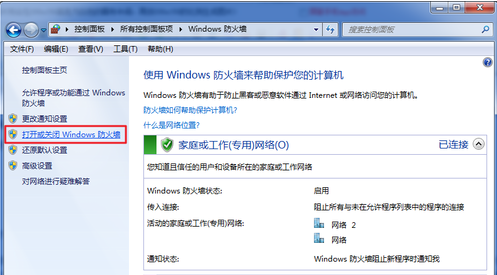 针对已有的网络位置分别关闭Windows防火墙功能,最后点击确定即可。
针对已有的网络位置分别关闭Windows防火墙功能,最后点击确定即可。
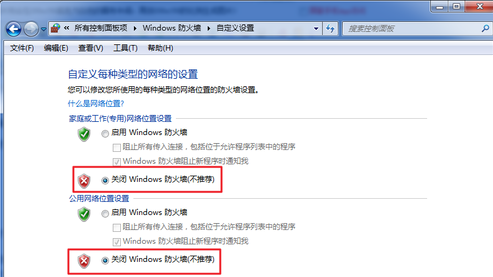
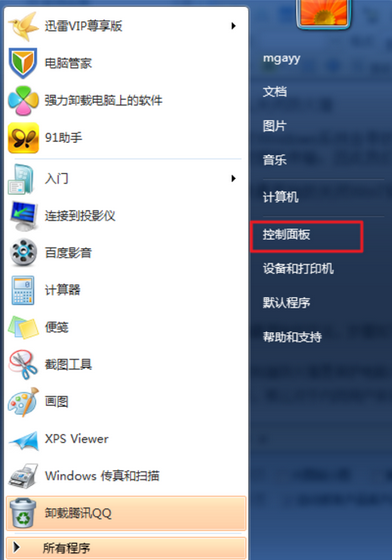
Win7如何关闭系统防火墙 详细步骤 在控制面板页面中找到Windows防火墙项目。
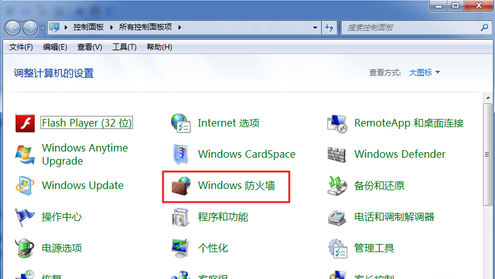 点击左侧的“打开或关闭Windows防火墙”选项。
点击左侧的“打开或关闭Windows防火墙”选项。
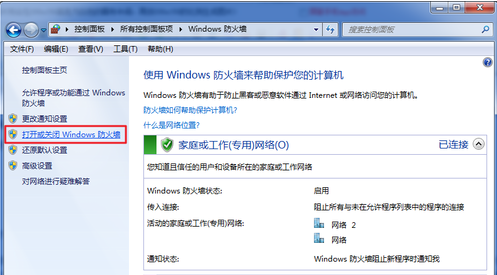 针对已有的网络位置分别关闭Windows防火墙功能,最后点击确定即可。
针对已有的网络位置分别关闭Windows防火墙功能,最后点击确定即可。
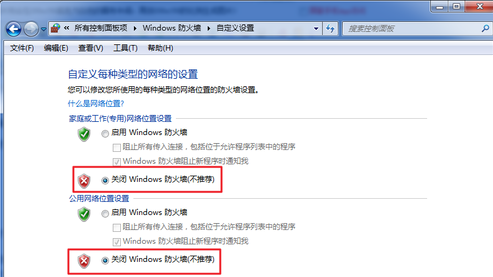
当然很多时候防火墙对于普通用户涉及的方面非常少,我们是不鼓励大家关闭防火墙功能,防火墙功能关闭后比较容易遭受到网络攻击,防火墙对于一般上网用户来说是一堵保护墙。但是例如上文说道的情况,我们又不得不关闭防火墙,而防火墙的关闭成了不少电脑新手常遇问题。
系统重装相关下载
Win7技巧相关推荐
重装系统软件排行榜
- 【电脑重装系统】系统之家一键重装系统软件V5.3.5维护版
- 系统重装软件系统之家一键重装V1.3.0维护版
- 黑云一键重装系统软件下载免费版5.9.6
- 【重装系统软件下载】屌丝一键重装系统V9.9.0尊享版
- 【重装系统】魔法猪一键重装系统工具V4.5.0免费版
- 雨林木风一键重装系统工具V7.6.8贡献版
- 系统基地一键重装系统工具极速版V4.2
- 小白一键重装系统v10.0.00
- 【电脑系统重装】小马一键重装系统V4.0.8装机版
- 【一键重装系统】系统基地一键重装系统工具V4.0.8极速版
- 【重装系统】无忧一键重装系统工具V5.8最新版
- 深度一键重装系统软件V8.8.5简体中文版
- 【电脑重装系统】小马一键重装系统V7.5.3
- 【电脑重装系统】黑云一键重装系统软件V4.2免费版
- 【电脑重装系统】系统之家一键重装系统V6.0精简版
重装系统热门教程
- 系统重装步骤
- 一键重装系统win7 64位系统 360一键重装系统详细图文解说教程
- 一键重装系统win8详细图文教程说明 最简单的一键重装系统软件
- 小马一键重装系统详细图文教程 小马一键重装系统安全无毒软件
- 一键重装系统纯净版 win7/64位详细图文教程说明
- 如何重装系统 重装xp系统详细图文教程
- 怎么重装系统 重装windows7系统图文详细说明
- 一键重装系统win7 如何快速重装windows7系统详细图文教程
- 一键重装系统win7 教你如何快速重装Win7系统
- 如何重装win7系统 重装win7系统不再是烦恼
- 重装系统win7旗舰版详细教程 重装系统就是这么简单
- 重装系统详细图文教程 重装Win7系统不在是烦恼
- 重装系统很简单 看重装win7系统教程(图解)
- 重装系统教程(图解) win7重装教详细图文
- 重装系统Win7教程说明和详细步骤(图文)